
Windows 10 предлагает меньший контроль пользовательского интерфейса над поведением обновления операционной системы, чем в предыдущих версиях Windows. Нет возможности отключить обновления Windows с помощью панели управления или приложения «Настройки» вWindows 10 автоматически проверяет наличие обновлений и устанавливает все найденные обновления, нравится вам это или нет. Эта новая функция на самом деле довольно удобна для большинства пользователей. Если вы хотите контролировать процесс обновления, вы можете отключить службу Windows Update. Для этого необходимо открыть диспетчер служб, найти службу и изменить ее параметры запуска и статус. Затем вам придется снова включать службу всякий раз, когда вы хотите, чтобы операционная система проверяла наличие обновлений (это не выглядит так просто).
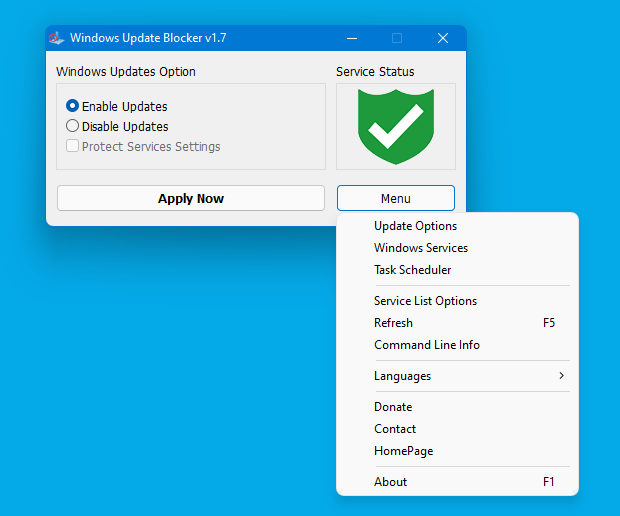
Блокировщик обновлений Windows — это бесплатное программное обеспечение, которое поможет вам полностью отключить или включить автоматические обновления в вашей системе Windows одним нажатием кнопки. Эта утилита является портативной, а это значит, что вам больше не нужно проходить процесс установки, и после ее извлечения на HDD не останется никаких остатков. если вы поместите файл программы на внешнее устройство данных, вы сделаете возможным везде брать с собой Блокировщик обновлений Windows и использовать его на любом компьютере, с которым вы вступаете в контакт, у которого все настроено правильно и он не хочет брать вероятность того, что обновление может испортить их систему. Эта утилита для этого человека.
Как это работает
После загрузки извлеките блокировщик обновлений Windows в нужное место, а затем запустите его.
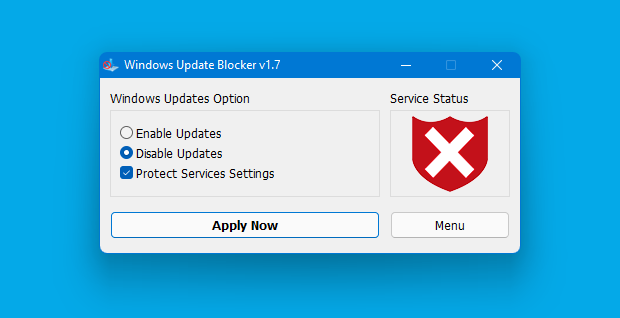
Значок состояния службы покажет состояние службы обновления Windows. Если вы хотите заблокировать автоматические обновления Windows, выберите «Отключить службу» и нажмите кнопку «Применить сейчас». Защитные настройки службы могут предотвратить неконтролируемое изменение (рекомендуется).
Как заблокировать любой другой сервис и защитить настройки
Блокировщик обновлений Windows Новая версия позволяет пользователям добавлять любую другую службу в файл Wub.ini, чтобы заблокировать ее. Сначала отредактируйте файл Wub.ini и добавьте желаемое имя службы в строку «dosvc = 2,4», например, если вы хотите чтобы заблокировать «Службу медика Центра обновления Windows». Откройте службы и найдите ее.
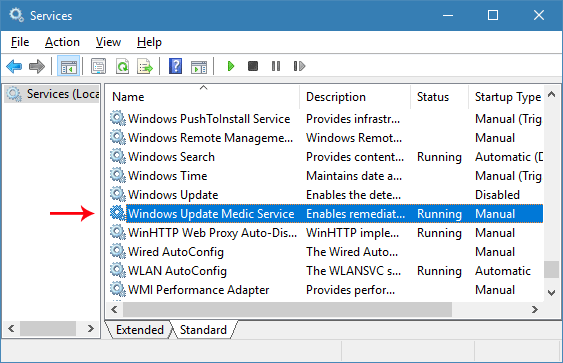
затем щелкните по нему и скопируйте имя службы
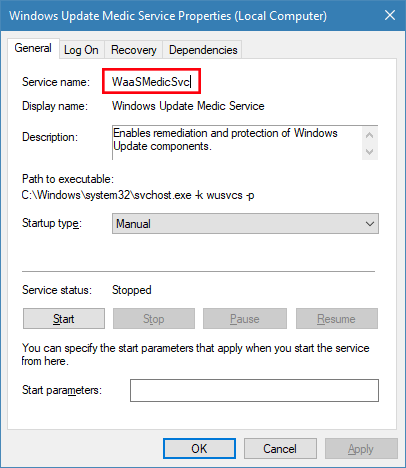
Напишите или вставьте имя службы под строкой dosvc=2,4.
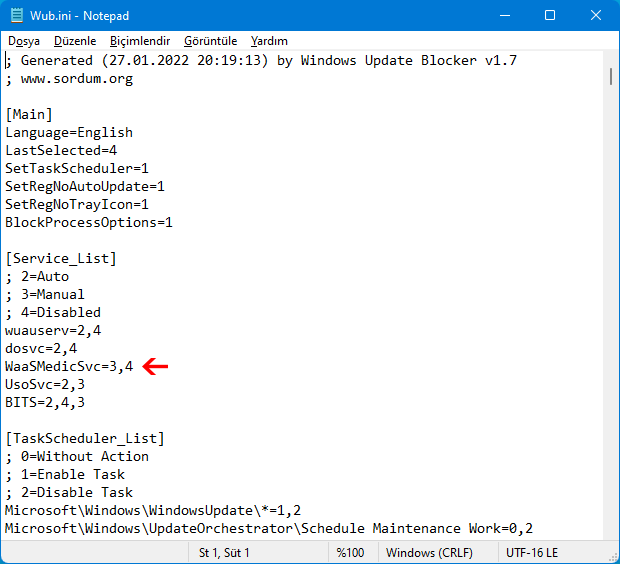
Наконец, откройте блокировщик обновлений Windows и нажмите кнопку «Применить сейчас». Если вы хотите удалить недавно добавленную услугу через некоторое время, выполните следующие действия:
1. Откройте блокировщик обновлений Windows и выберите параметр «Включить службу», затем нажмите кнопку «Применить сейчас».
2. Удалите нужную строку службы из файла Wub.ini
. 3. Теперь вы можете выбрать параметры отключения службы и защиты параметров службы.
Параметры списка услуг
Под кнопкой «Меню» есть пункт «Параметры списка услуг», если щелкнуть его, откроется всплывающее окно «Параметры списка услуг». С помощью этого графического интерфейса вы можете легко управлять службами, добавленными в раздел Wub.ini [Service_List]. Вы можете добавить максимум 25 сервисов в Wub.ini. Сервис Wuausrv показан только в ознакомительных целях, поэтому вы не можете его редактировать.
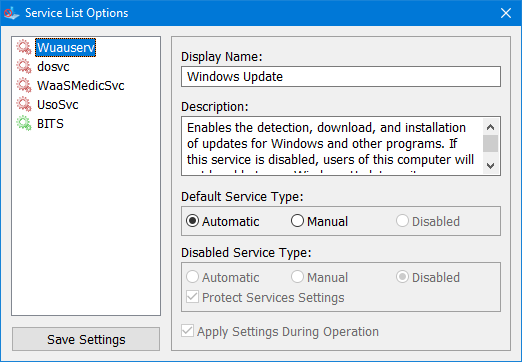
ПРИМЕЧАНИЕ. Если служба обновления Windows не запускается или возникает проблема, несмотря на то, что вы включили обновления Windows, перезагрузите систему и повторите попытку. Когда обновления Windows отключены , некоторые процессы или программы Windows могут попытаться открыть и восстановить обновления Windows, что приведет к повреждению обновления Windows. Воспользуйтесь средством устранения неполадок Центра обновления Windows от Microsoft , если обновления не открываются после перезагрузки системы.
Блокировщик обновлений Windows поддерживает параметры командной строки для автоматизации задач блокировщика обновлений Windows:

Поддерживаемые операционные системы: Windows 11, Windows 10, Windows 8.1, Windows 8, Windows 7, Windows Vista, Windows XP (32\64-разрядная версия).
Поддерживаемые языки: английский, турецкий, немецкий, иврит, словенский, французский, русский, португальский, итальянский, польский, испанский, чешский, украинский, голландский, греческий, венгерский, китайский упрощенный, китайский традиционный, португальский (Бразилия), тайский, арабский, Корейский, вьетнамский, японский, индонезийский, персидский, шведский, тайский, грузинский, датский (данск), албанский, азербайджанский, болгарский, сербский, узбекский, таджикский, абхазский, румынский, словацкий
